Munkálatok a tanúsítvánnyal Java keystore-ban
Ez a rész azon felhasználók számára készült, akik az Apache Tomcat szervert , alkalmazások aláírására Java-t és illetve elsődlegesen Java keystore-t használnak.
Keystore és kulcspáros létrehozása
Ez a parancs azt az új keystore-t és kulcspárost hozza létre, amelyet a tanúsítvány kérelem létrehozásához (CSR) fog majd használni.
keytool -genkey -alias test -keyalg RSA -keystore test.jks -keysize 3072
Ezt követően a keystore számára szóló jelszó és a keystore pontos adatainak megadása következik. A megadott adatok megegyeznek majd a CSRben találhatókkal:
What is your first and last name?
[Unknown]: Test Test
What is the name of your organizational unit?
[Unknown]: Unit
What is the name of your organization?
[Unknown]: Test corp.
What is the name of your City or Locality?
[Unknown]: Some City
What is the name of your State or Province?
[Unknown]: Some State
What is the two-letter country code for this unit?
[Unknown]: US
Is CN=Test Test, OU=Unit, O=Test corp., L=Some City, ST=Some State, C=US correct?
[no]: yes
CSR létrehozása
A CSR-t a következő parancsal hozzuk létre:
keytool -certreq -alias test -keystore test.jks -file test.csr
A kérelmező adatait az előző lépésnél a kulcspáros létrehozásakor adtuk meg, tehát a keytool már azokat nem kéri.
A -file test.csr paraméter a fájlba történő CSR kimenetelére szolgál. Ha ezt kihagyjuk, akkor a CSR a terminálban jelenik meg, ahonnét egyenesen bemásolhatjuk a rendelésünkbe. Ezt követően már csak a tanúsítvány kiállítását kell megvárni.
A kiállított tanúsítvány keystore-ba való importálása
A kiállított tanúsítványt e-mailben kapják meg az SSLmarket-től, amit a keystoreba kell juttatniuk.
A Keystore a tanúsítvány telepítésénél kéri, hogy a tanúsítvány megbízható legyen és a kiállító autoritás (CA) jelen legyen a keystore-ban. Ez azt jelenti, hogy a tanúsítványt "fordított sorrendben" telepítjük - a gyökér tanúsítványtól a szerver tanúsítványig.
A telepítést a következő paranccsal tegyük meg:
keytool -import -trustcacerts -alias test -file test.txt -keystore test.jks
Error: Failed to establish chain from reply
Az említett elsődlegesen való CA telepítése a keystore-ba gyakran jelzi a keytool error: java.lang.Exception: Failed to establish chain from reply hibát. Ez a hiba azt jelenti, hogy a keystore-ban nincs jelen a kibocsátó CA/intermediate tanúsítvány.
A problémát a következő módon oldhatjuk meg:
-
1) importtal fordított sorrendben - CA tanúsítványt először:
keytool -import -trustcacerts -alias root -file intermediate.crt -keystore test.jks -
2) vagy a tanúsítvány telepítése PKCS#7 (P7B) formátumban. A linux_cert+ca.pem filet, amelyet a SSLmarket küldött, alakítsuk átt P7B-re a következő paranccsal:
openssl crl2pkcs7 -nocrl -certfile linux_cert+ca.pem -out linux_cert+ca.p7bés ezt követően ezt a file-t telepítsük fel a keystore-ba:
keytool -import -trustcacerts -alias test -file linux_cert+ca.p7b -keystore test.jksA Certificate reply was installed in keystore azt jelenti, hogy az importálás sikeres volt, míg a Public keys in reply and keystore don't match hiba jelentés azt jelenti, hogy a P7B file nem az adott domainhez szóló tanúsítvány (szerveres, endpoint), csak az intermediate jó. -
3) esetleg a tanúsítvány PKCS#12 (PFX) formátumban való telepítésével, amelyben minden megtalálható:
keytool -importkeystore -srckeystore pkcs12file.p12 -srcstoretype pkcs12 -destkeystore test.jks -deststoretype JKSA PKCS#12-vel való import a leggyorsabb, de ha a CSR-t egyenesen a keystore-ban hoztuk létre, akkor ez felesleges (szükséges annak exportja).
GUI eszközök
Ha nem szeretnénk a keystore parancssorával vagy termináljával dolgozni, választhatunk egyet a nem sok grafikus felületű eszközök közül.
Mind a kettő említett programok tudnak létrehozni vagy megnyitni keystore file-t, létrehozni CSR-t és vissza importálni a kiállított tanúsítványt (válasz a CA-tól). A menete ennek ugyanaz mint a feljebb leírt terminálnál; a különbség csak a grafikus felület, amiben dolgozunk.
Portecle
A Portecle egy ingyenes program a Java-ban, amely lehetővé teszi a keystore karbantartását grafikus felületen. Különböző platformokon is használható (Linux, MacOS, Windows).
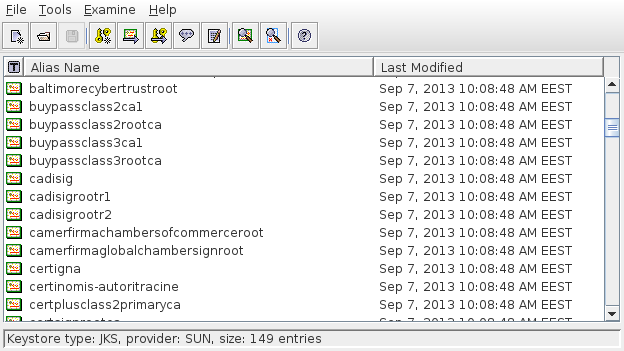
KeyStore Explorer
A KeyStore Explorer hasonlóan működik mint az előző program és ugyanúgy multiplatformos.
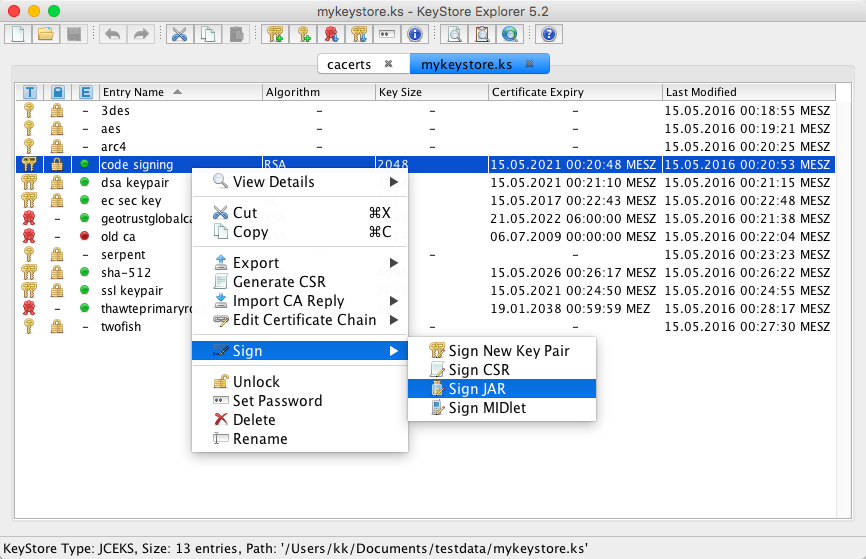
Az említett programok logikája viszont hasonlít az eredeti keystore-hoz; a munkálatokat így nem nagyon gyorsítja.
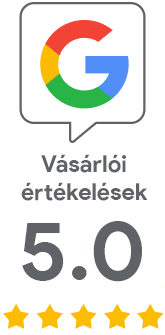
Sajnáljuk, hogy nem kapott választ.
Segítene a cikk jobbá tételében? Írja meg nekünk mire nem kapott választ.